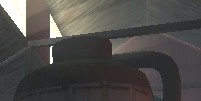TC:E ver.0.49出没!!
今日日本時間午前3:00ごろにTCEのver.0.49が正式にアップされました。
結構待ちましたね。結構前から予告はあったのですが、9月になってよかったです。日にちも延ばし延ばしでしたし、ある意味安心ですw
で、早速落としてやってみました。
ダウンロード、インストールともに順調。TC:Jというサイトの解説を参考にしながらインストールはしました。
動作環境はビデオRAM必須64Mなので、こちらの環境としては少しきつかったのです。fastestでようやく快動並ですorz
やってみた感想は、全体的に明るくなりました。それからちょっと丸みを帯びた感じになってます。まだ全部はみてませんがそんな感じですw
只、残念だったのが、多少重くなったこと、仲間の識別の三角マークがなくなってしまったことと、いろいろ遊び場がなくなってしまったことです。三角マークがないおかげで結構TKがおきてます^^;
それでも、面白いので暇があったらぜひやってみてください
写真追加しました。気になる方は見てみてください。StadTrandとは新しくメインマップになったものです。
独学CentOS -RPM編-
今日から最近になって本格的にlinuxの勉強をし始めた管理人によるCentOSのメモ書きらしきものをはじめることにしました。
linuxユーザーはそんなにいないでしょうから、情報を集めるのも大変ですし、また解説してあっても言葉が難しくて読めないこともありがちです。
そこで、管理人自らがlinuxを操作しわかった、または学んだことを書こうと実現したのがこれです。
まあ、こんな解説はいらないからというひとも多いだろうと思うのでさっそく。
初回書くのは、題名どおり"RPM"についてです。自分はCentOSを使っているのでとてもお世話になってます。
で、なにかインストールしたいソフトかなにかあったとき、ダウンロードサイトにrpmじゃなくtarとかの圧縮形式しかなかった場合、普通なら他のところを探しに行くかあきらめるかですが、知識とほんの手間をかけるだけでrpmにすることができるんです。
その方法は二通りあります。
一つ目は、ものすごく簡単な方法ですがtar形式のなかに「〜.spec」というファイルが入ってなければできない方法です。
もしやってエラーが出るようだったらそれには入ってないということになります。まあ確かめの意味も込めてこの方法をやってみるのもいいです。
方法は、端末を開いてその上でrpmbuildコマンドをやるだけです。↓
# rpmbuild -ta 〜.tar.gz
これをみると、通常のrpmbuildコマンドにオプションとして-taを付け加えるだけということになります。
二つ目は、checkinstallというものを使ってrpmを作成します。
まずはcheckinstallを使うためにこれをインストールします。ファイルの置き場所は→checkinstall HP
このサイトにはrpmがあるのでインストールはかんたんです。インストールしたら、rpmを作りたいtar形式のものを展開し、./configureでmakefileをつくり、その後にcheckinstallコマンドを実行します。↓
$ tar jxf sylpheed-0.9.7.tar.bz2
$ cd sylpheed-0.9.7
$ ./configure
$ su
Password:
# /usr/local/sbin/checkinstall
〜
The package documentation directory ./doc-pak does not exist.
Should I create a default set of package docs? [y]:y ←「y」を入力して[Enter]キーを押す
〜
Please choose the packaging method you want to use.
Slackware [S], RPM [R] or Debian [D]?r ←「r」を入力して[Enter]キーを押す
〜
Please write a description for the package.
End your description with an empty line or EOF.
>> ←[Enter]キーを押す
〜
Enter a number to change any of them or press ENTER to continue: ← [Enter] キーを押す
これで後は終わるまで待つだけです。この二通りのやり方で作ったファイルは、/usr/src/redhat/RPMS/i386のディレクトリに保存されています。
このディレクトリに保存されているrpmをインストールすればOKです。
いかがでしたか?これですこしでもわかってもらえれば光栄です。自分も少しでも多くの知識を身につけたいと思ってます。次回もこのような感じでやっていくので、わからなかったりしたときは見ていただくとうれしいです。
※ちなみに、rpmの展開コマンドは、 # rpm -ihvもしくは-Uhv 〜.rpm です。
Laser Chess
今回はネットでチェスについて調べていたところ、レーザーチェスなるものを発見したのでうpします。
これは、鏡半球状のものをうごかしてレーザーを相手のゴールに導くというもの[レーザーチェス]で、ブラジルの学生Alexandre Van de Sandeさんが樹脂を応用して作ったものです。
かなり高度な技術だなと思いましたが、どうもチェスとは言いがたいものとも思われます。
市販のものがあるみたいなので、検討する人はどうぞ。Deflexion
TCE Test
最近マイブームでネットゲームの"TCE Test"をやっています。このゲームはかなり面白いです。
True Combat系のやつですが、リアルさを追及し、日本の鯖の数もなかなかです。
インストールなどの詳しい解説はTC:E Japanに載っているのでやってみてください。
かなりの暇つぶしになるので、ぜひお勧めです。感想お願いします。
注目!!CursorXPをSP2でやる
念願のCursorXPがSP2でできました。もう感動です。
やり方です。まずは普通にCursorXPをダウンロードしてインストールしてください。ファイルはこれ→cursorxp
そうしたら、Progoram FileのなかにStarDockかCursorXPというファイルが入ってると思います。どちらかをみつけ、そのフォルダにunzip32.dllが入ってると思います。
そうしたら、新しいunzip32.dllを手に入れて解凍したら、CursorXPのunzip32.dllに上書きします。そうやったらもう一回CursorXPをやってみてください。今度はできるはずです。
その方法でもできなかったら掲示板に書き込んでくれれば、新しい方法を探しますので。
[日本語化]
XPならどれでも可能です。日本語化するには下からtxtファイルを取って、Program File→CursorXP→Languageにいれて、
cursorXPのoption→prefarence→languageでJapaneseを選んでcursorXPを再起動して終わりです。日本語化されてます。
自作日本語化txt
[Japanese.txt]
参考:http://www1.rocketbbs.com/615/xpbbs.html
目が回るFLASH
今回はFLASHの紹介です。おもしろいのみつけたので紹介しておきます。
クリックすれば始まるので、見てみてくださいw
壁紙サイト
何かいい壁紙ないかなと探していたら、このサイトにたどり着きました。
このサイトは何語で書いてあるかわかりませんが、良質の壁紙サイズの画像をおいています。入ったら"tapety na pulpit"の"@abstrakcja"という項目を見つけてください。
それをクリックすれば画像が出てきます。わからない場合は、リンクを張ったので直で行ってください。ここはかなりお勧めです。
自作Flash2
今回の自作Flashは、こんなことができたんだという私的な発見です。
最初は真っ白ですが、Enterキーもしくわ再生を押すと、出ます。ぜひ見てください。
Mario Forever
今日は面白いゲームを見つけました。その名も"Mario Forever"
これは、今までのマリオを合体させたみたいな感じで、音楽も絵もモンスターもごっちゃになってます。
それだけに完成度が高いリミックス版マリオに仕上がってるわけです。
操作もキーボードかジョイパッドを選べるようになってます。セーブデータも三つあり、ワールドをクリアすると、自動的にセーブされます。
自分的には面白かったので、ぜひやってみてください。ちなみに自分は"Mario World 4"のほうが面白いと感じました。
自作FLASH
自作のFLASHを作りました。一応これから作っていくためのテスト版なので、ご了承ください。
これを見るときには、FLASH playerを必ず入れてください。あと、100%の表示にしてください。上の方の”表示”でやるか、右クリックで”拡大”をしてください。
今度から、このようなミスは犯さないので、見過ごしてください...。
loadingを兼ねたゲームflashです。淡々としてますが、これからすごいのを作っていきたいと思っています。
今回は、load画面が見れるようにしました。
none
none